Съемка фотографий с помощью камеры на iPhone
Узнайте, как делать отличные снимки с помощью Камеры ![]() на iPhone. Фотографируйте в разных режимах, таких как «Панорама», «Квадрат» и «Портрет» (на поддерживаемых моделях), и используйте фильтры, Live Photos, серийную съемку и другие функции.
на iPhone. Фотографируйте в разных режимах, таких как «Панорама», «Квадрат» и «Портрет» (на поддерживаемых моделях), и используйте фильтры, Live Photos, серийную съемку и другие функции.
Спросите Siri. Скажите, например: «Открой Камеру». Узнайте, как давать команды Siri.
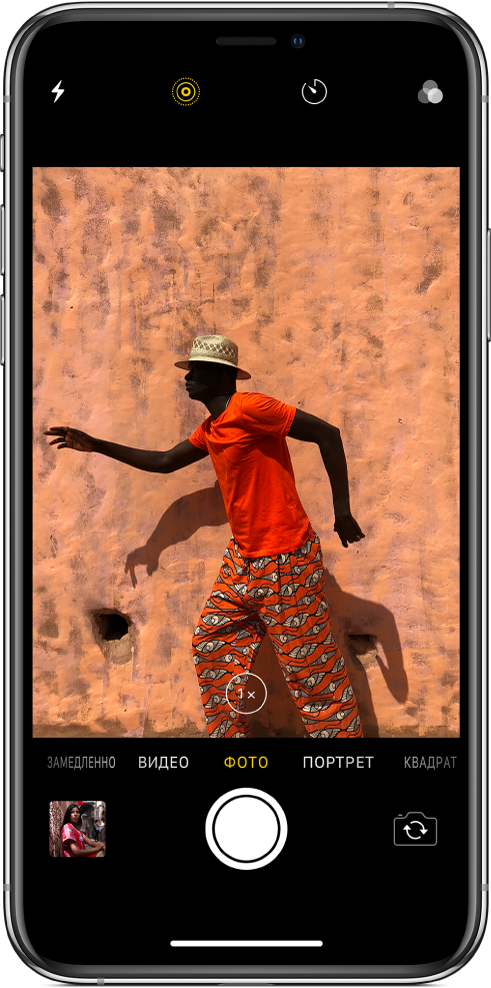
Съемка фотографии
Чтобы открыть Камеру, коснитесь значка
 на экране «Домой» или смахните влево на экране блокировки.
на экране «Домой» или смахните влево на экране блокировки.Для подготовки к съемке можно выполнить любые из описанных ниже действий.
Включить или выключить вспышку. Коснитесь кнопки
 и выберите «Авто», «Вкл.» или «Выкл.».
и выберите «Авто», «Вкл.» или «Выкл.».Увеличение и уменьшение масштаба. Сведите или разведите пальцы на экране, чтобы увеличить или уменьшить масштаб.
Выбрать режим съемки. Смахните по экрану влево или вправо, чтобы выбрать режим, например, «Фото», «Квадрат» или «Панорама».
Снять селфи. Коснитесь кнопки
 , чтобы выбрать камеру на передней или задней панели.
, чтобы выбрать камеру на передней или задней панели.Использовать таймер. Установите iPhone на устойчивую поверхность и скомпонуйте кадр. Коснитесь кнопки
 и выберите «3 с» или «10 с».
и выберите «3 с» или «10 с».
Коснитесь кнопки затвора или нажмите любую из кнопок регулировки громкости, чтобы сделать снимок.
Если Вы открывали Камеру с экрана блокировки, для возврата на экран блокировки смахните вверх (на iPhone X и новее) или нажмите кнопку «Домой» (на других моделях).
Панорамная фотография
Выберите режим «Панорама».
Коснитесь кнопки затвора.
Медленно проведите телефоном в сторону стрелки, следя за тем, чтобы она оставалась на центральной линии.
Чтобы завершить съемку, еще раз коснитесь кнопки затвора.
Коснитесь стрелки, чтобы выполнить панорамирование в другом направлении. Для вертикального панорамирования поверните iPhone в горизонтальную ориентацию. Можно снимать вертикальную панораму и в обратном направлении.
На моделях с двойной камерой с широкоугольным и телеобъективом переключитесь между режимами ![]() и
и ![]() , чтобы снять панораму при масштабе 1x или 2x с полным разрешением.
, чтобы снять панораму при масштабе 1x или 2x с полным разрешением.
Съемка фотографии с фильтром
Выберите режим «Фото», «Квадрат» или «Портрет», затем коснитесь кнопки
 .
.Затем под видоискателем смахните список фильтров влево или вправо, чтобы заранее посмотреть результат, и коснитесь подходящего фильтра.
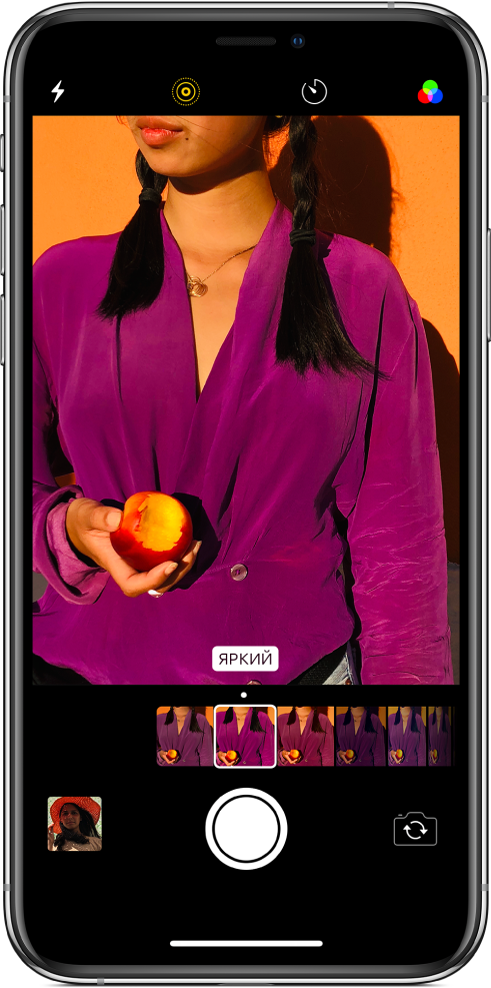
Вы можете удалять и менять фильтры для снимка в программе «Фото».
Съемка фотографии в режиме «Портрет»
На моделях с поддержкой режима «Портрет» можно применить режиме глубины резкости, чтобы объект съемки выглядел четко на эффектно размытом фоне. А на моделях с камерой TrueDepth можно снять селфи в режиме «Портрет».
Выберите режим «Портрет».
Чтобы снять селфи, коснитесь значка
 .
.Разместите объект съемки в желтом прямоугольнике портретного видоискателя.
Коснитесь кнопки затвора.
Примечание. При использовании камеры на задней панели iPhone XR лицо должно определяться в видоискателе для съемки в режиме «Портрет».
Со снимков, сделанных в режиме «Портрет», эффект портрета можно удалить в программе «Фото». Откройте фотографию, коснитесь «Изменить», затем коснитесь «Портрет», чтобы включить или выключить этот эффект.
Настройка освещения в режиме «Портрет»
На моделях с поддержкой портретного освещения можно применить эффекты студийного освещения к снимкам, сделанным в режиме «Портрет».
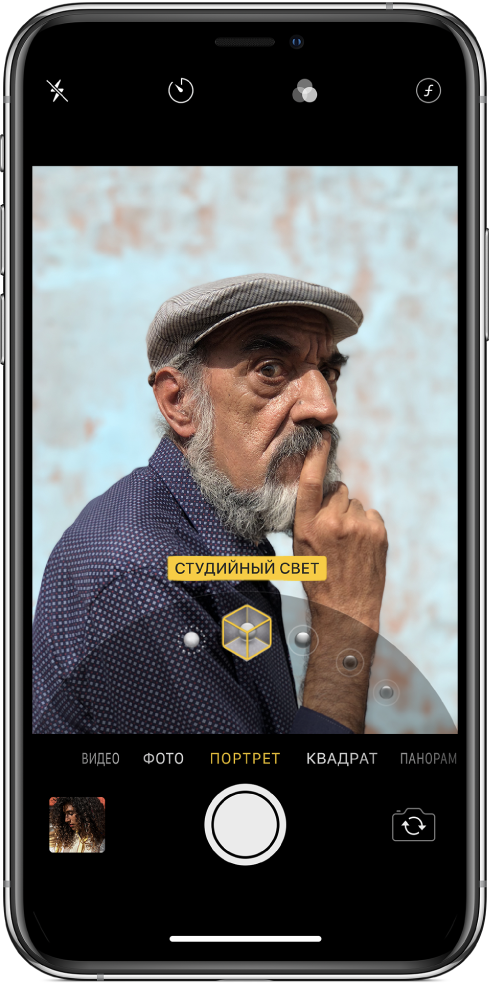
Выберите режим «Портрет», затем наведите камеру на объект съемки.
Перетяните элемент
 , чтобы выбрать эффект освещения.
, чтобы выбрать эффект освещения.Естественный свет. Четкое лицо на размытом фоне.
Студийный свет. Светлый снимок с ярко освещенным лицом.
Контурный свет. Драматические тени на лице с четким разделением светлых и темных участков.
Сценический свет. Лицо в свете прожектора на фоне насыщенного черного цвета.
Сценический свет — моно. Этот эффект похож на сценический свет, но в классическом черно-белом варианте.
Коснитесь кнопки затвора, чтобы сделать снимок.
Примечание. На iPhone XR эффекты «Сценический свет» и «Сценический свет — моно» доступны только для передней камеры TrueDepth.
Настройка глубины резкости в режиме «Портрет»
На моделях с поддержкой глубины резкости можно использовать бегунок резкости, чтобы регулировать уровень размытия фона на снимках в режиме «Портрет» (в iOS 12.1 и новее).
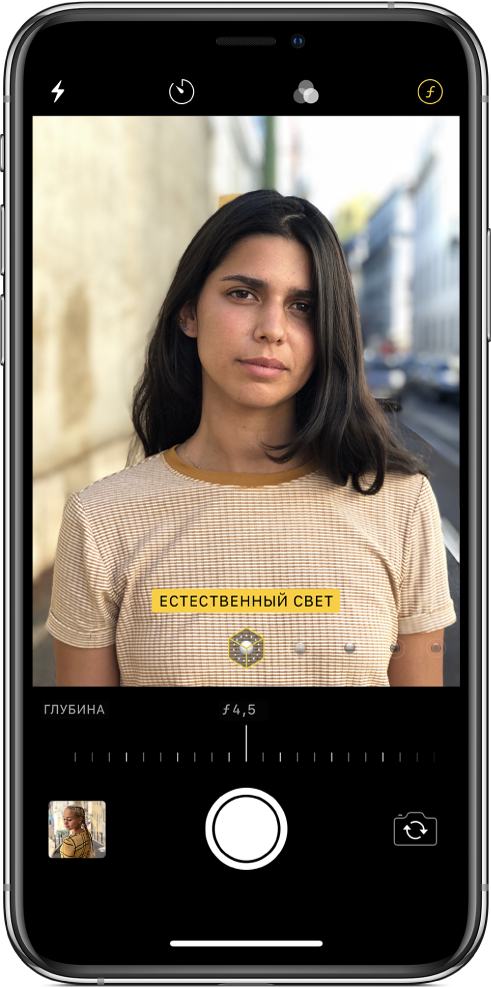
Выберите режим «Портрет», затем наведите камеру на объект съемки.
Коснитесь кнопки
 в правом верхнем углу экрана.
в правом верхнем углу экрана.Бегунок регулировки резкости появится под кадром.
Перетяните бегунок вправо, чтобы усилить размытие фона. Перетяните бегунок влево, чтобы ослабить этот эффект.
Коснитесь кнопки затвора, чтобы сделать снимок.
Для снимков, сделанных в режиме «Портрет», эффект размытия фона можно отрегулировать в программе «Фото» с помощью бегунка регулировки глубины резкости. Откройте снимок, сделанный в режиме «Портрет», затем коснитесь «Изменить».
Съемка серии фотографий
В режиме серийной съемки можно на высокой скорости сделать сразу несколько снимков, а затем выбрать из них удачные. Снять серию можно как при помощи камеры на задней панели iPhone, так и при помощи камеры на передней панели.
Выберите режим «Фото»» или «Квадрат».
Коснитесь кнопки затвора и удерживайте ее, чтобы быстро снять серию фотографий. Чтобы остановить съемку, отпустите палец.
Счетчик будет показывать, сколько снимков Вы сделали.
Чтобы выбрать снимки для сохранения, коснитесь миниатюры серии снимков, а затем коснитесь «Выбрать».
Предложенные для сохранения фотографии обозначены серыми точками под миниатюрами.
Коснитесь кружка в правом нижнем углу на каждом снимке, который хотите сохранить как отдельную фотографию, и коснитесь «Готово».
Чтобы удалить всю серию снимков, коснитесь миниатюры фотографии, а затем — кнопки ![]() .
.
Съемка Live Photo
В режиме Live Photo можно запечатлеть моменты до и после съемки — вместе со звуком.
На моделях с поддержкой Live Photos выберите режим «Фото».
Коснитесь кнопки
 , чтобы включить режим Live Photos (желтый значок) или выключить его.
, чтобы включить режим Live Photos (желтый значок) или выключить его.Коснитесь кнопки затвора, чтобы сделать снимок.
Снимки Live Photos можно редактировать в программе «Фото». В перечне альбомов Live Photos помечены значком Live в углу миниатюры.
